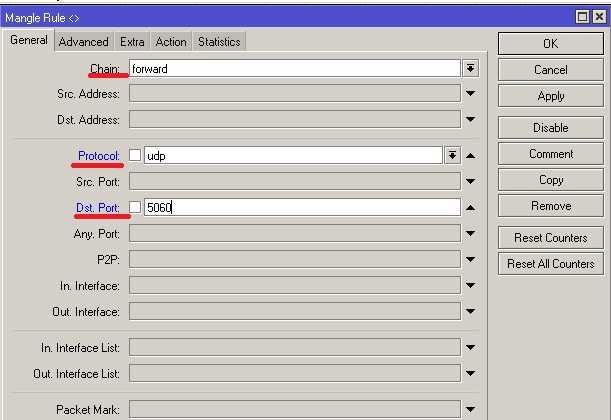Настройка MikroTik Simple Queues, равномерное ограничение скорости
Краткое описание: Руководство по настройке MikroTik Simple Queues на маршрутизаторе MikroTik. Быстрый шейпинг от MikroTik, равномерное распределение скорости
Скачать Winbox
Немного про ограничитель скорости(bandwidth control) Queues в MikroTik
В маршрутизаторах(роутерах) MikroTik чаще всего используют два самых распространённых метода по ограничиванию скорости для локальных подключений:
- С резервированием канала. Имеет популярность в QOS трафике – звук и видео, тем самым не позволяет создавать прерывания при загрузке общего канала.
- Равномерное распределение ширины канала на всех участников. Продуктивный способ использования интернет канала на всю ширину.
И масса других вариантов, когда можно комбинировать оба способа в разной последовательности. В рамках данной статьи рассмотрим п.2, как более часто встречаемое в частном и корпоративном сегменте.
Как настроить MikroTik Simple Queues
Настройка находится в Queues->Simple Queues
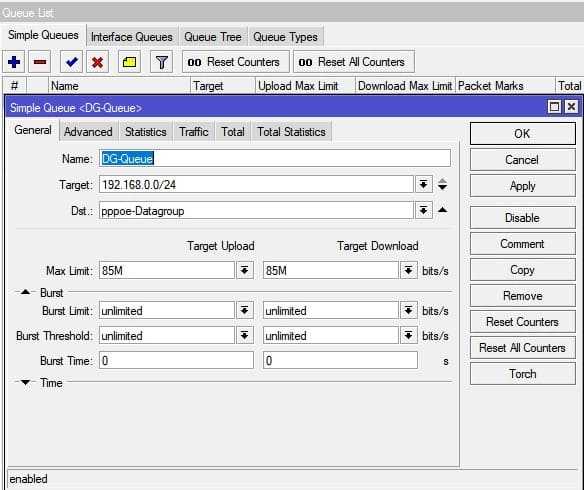
/queue simple
add dst=pppoe-Datagroup max-limit=85M/85M name=DG-Queue priority=1/1 queue=\
pcq-upload-default/pcq-download-default target=192.168.0.0/24 \
total-queue=default
Общий исходящий канал 100Мб будет делиться между всеми клиентами равномерно. Когда подключается первый клиент, ему отдается вся ширина канала, а при подключении второго – ширина канала делится между двумя клиентами. Но это правило уходит ещё глубже: если первый клиент потребляет 5% трафика, а второму нужно 80% – оба запроса будут удовлетворены. Но как только запросы обоих клиентов превышают 50% пропускной способности канала, срабатывает ограничитель равномерного распределения.
Поддержи автора статьи, сделай клик по рекламе ↓↓↓
Max Limit – максимальная ширина канала. Значение должно быть меньше скорости, предоставляемой провайдером, иначе шейпер не сработает и возложиться на провайдера.
В данном примере значение 85Мб было подобрано опытным путём из-за большого количества клиентов и потребляемого трафика.
Как ограничить скорость для двух провайдеров используя Mangle и Simple Queues в новой статье «Настройка ограничение скорости в MikroTik, Simple Queues для двух провайдеров →
Если MikroTik Simple Queues не считает трафик
В статье Настройка MikroTik FastTrack Connection, быстрый FireWall есть упоминание о том, что при трафик FastTrack Connection минует шейпер Simple Queues. Это практическая особенность позволяет делать выбор между FastTrack Connection и Simple Queues.
Есть вопросы или предложения по настройке ограничений скорости в MikroTik? Активно предлагай свой вариант настройки! →
Ограничение скорости и равномерное распределение канала между потребителями
Задача
Всем пользователям ограничить скорость выгрузки на 5 Мб/с, а скорость загрузки на 10 Мб/с. В этом условии подразумевается, что ограничение общее на всех, а не на каждого пользователя в отдельности.
Первым делом может возникнуть вопрос: а зачем нам делать ограничение, если вдруг можно получать больше? Например, по договору с провайдером скорость 10 Мбит/с на загрузку и выгрузку, но провайдер дает немного больше. Ответ простой. Для того, что бы мы могли настроить QoS (равномерное распределение ширины канала между потребителями, приоритезация для IP-телефонии и др.) маршрутизатор должен знать относительно какой скорости ему делать выделение скоростей. Это условие является обязательным. Если ограничение максимальной скорости не указать или указать скорость выше реальной, то QoS не сможет работать корректно.
Вариант с одним Интернет-каналом
Для идентификации интерфейсов можно указать их имена:
или IP-адреса:
Распространенная ошибка
У этого варианта есть распространенная ошибка в которой не указывают значение параметра «target» и вместо него используют значение параметра «dst»:
В качестве аргумента корректности такой настройки озвучивают, что все работает. И действительно, если в качестве значения максимальных скоростей будут указаны максимальные скорости (например так:max-limit=10M/10M), то при проверка выяснить, что ограничение работает. Но если скорости на загрузку и выгрузку будут различаться, как в нашем примере (max-limit=5M/10M), при проверке выясниться, что значение приведенное для загрузки срабатывает для выгрузки и наоборот.
Вариант с двумя Интернет-каналами
Если используется два Интернет-канала, то надо создать два отдельных правила (по одному для каждого WAN-канала):
Если не сделать отдельное правило для каждого внешнего канала, то ограничение будет применяться суммарно к обоим каналам. Т. е. можно будет загружать не со скоростью 10 Мб/с с одного и 10 Мб/с с другого одновременно, а 10 с обоих суммарно. Разумеется это касается ситуации, когда оба внешних канала работают одновременно. Если внешние каналы настроены в режиме резервирования, то чаще всего Интернет-провайдер предоставляет разные скорости и поэтому надо делать два разных канала, что бы указать актуальное значение скорости.
В предыдущих примерах мы настроили ограничение верхней границы скорости загрузки и выгрузки. Но при этом может сложиться ситуация в которой кому-то из потребителей достается большая скорость чем другим. В этом разделе мы настроим возможность делить скорость между потребителями равномерно, т. е. 1 пользователь сможет делать загрузку со скоростью 10 Мбит/с, 2 пользователя — со скоростью 5 Мбит/с, 4 пользователя — со скоростью 2,5 Мбит/с и т. д. При этом, если одному пользователю будет нужно только 2 Мбит/с, а еще двоим по 20 Мбит/с, то первому достанется достанется именно 2 Мбит/с (т. к. это больше чем 1/3 от 10 Мбит/с), а двум другим достанется оставшийся канал поровну, т. е. по 4 Мбит/с.
Simple queue vs Queue Tree
В Mikrotik присутствуют 2 типа очередей:
- Simple Queues – простой тип очередей.
- Queue Tree – очереди из иерархических деревьев с правилами.
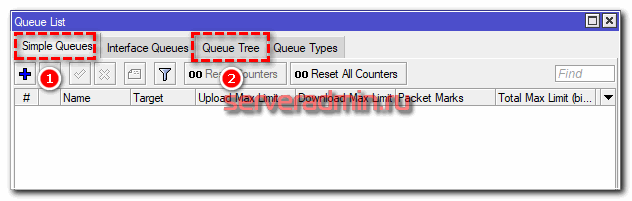
Отличий у этих очередей много. Показываю наиболее значимые в виде таблицы. Автор этой таблицы – Дмитрий Скоромнов. По крайней мере я ее увидел у него.
| Опция | Simple Queue | Queue Tree |
| Порядок правил | играет роль | не играет роль |
| Маркировка трафика | возможна | обязательная |
| Время действия правила | возможно | не возможно |
| График загрузки | есть | нет |
В целом, настройка Simple Queues более простая и очевидная, в то время как Queue Tree позволяют строить более сложные конфигурации QOS с обязательным использованием маркировки в Mangle. В случае же с Simple Queues в простых ситуациях достаточно будет информации об адресах источника и получателя. Маркировать ничего не придется.
Что же выбрать для настройки QOS – Simple queue или Queue Tree? Я советую начать с простых очередей. Если ваша задача не решается с их помощью, переходите на иерархические деревья правил с маркировкой. И еще нужно понимать, что Simple queue это частный случай Queue Tree, поэтому при использовании обоих типов очередей нужно внимательно смотреть на то, чтобы правила не пересекались в разных очередях.
Приоритезация трафика на Mikrotik
Если нужно настроить приоритизацию трафика на Mikrotik то это делается через параметр Priority в настройка Queues tree.
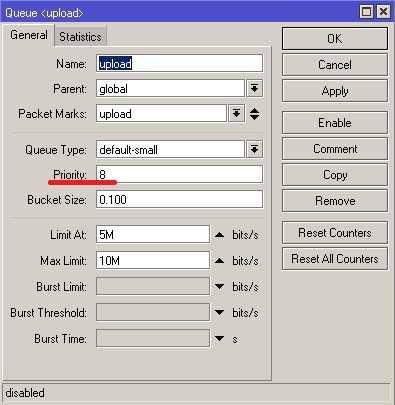
Или на вкладке Advanced в Simple Queues.
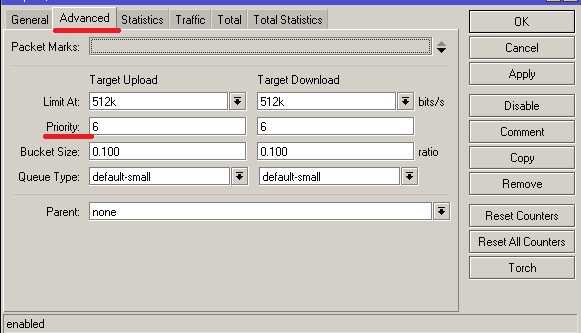
Приоритет принимает значение от 1 до 8. Чем меньше значение, тем выше приоритет, т.е очередь с priority 1 будет обрабатываться самой первой, а с 8 последней. Например если у вас есть сервер ip телефонии asterisk с ip 192.168.7.10, то для него лучше сделать настройки такие.
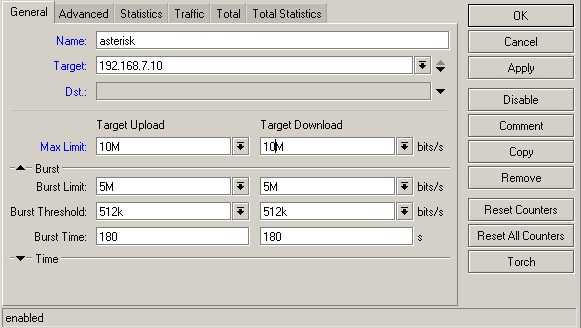
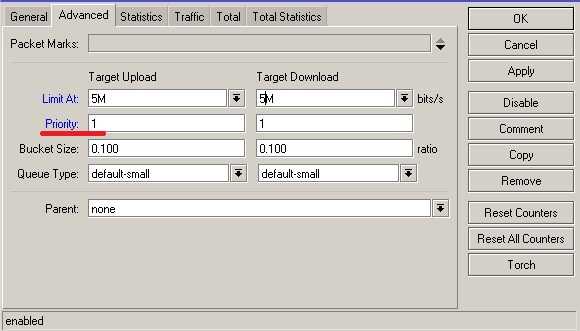
Если нам нужно настроить приоритет определенного типа трафика, например SIP, VoIP или IpTV не привязываясь к ip адресам. То сделать это можно с помощью Mangle и Queues Tree, как это сделать я писал выше, только маркируем пакеты не по ip а по протоколу и порту. Например для маркировки пакетов на порт 5060 будет выглядеть так.
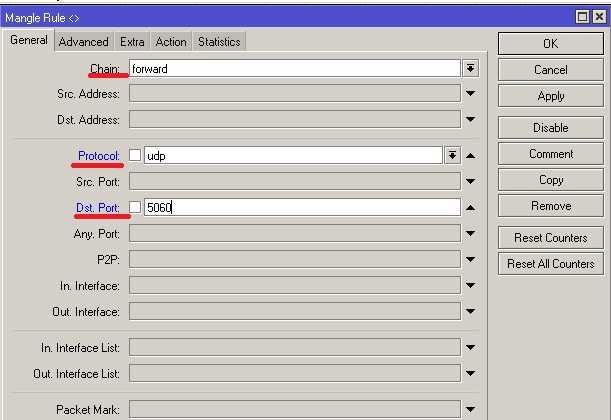
Комбинируя выше указные способы можно очень гибко настроить шейпинг скорости и приоритет трафика. Также надо отметить что настройки в Queue Tree имеют больший приоритет чем в simple Queues.
Обучающий курс по настройке MikroTik
Нужно разобраться с MikroTik, но не определились с чего начать? В курсе «Настройка оборудования MikroTik» все по порядку. Подойдет и для начала работы с этим оборудованием, и для того, чтобы систематизировать знания. Это видеокурс из 162 уроков и 45 лабораторных работ, построен на официальной программе MTCNA. Проходить можно, когда удобно и пересматривать по необходимости – материалы курса выдаются бессрочно. Также есть 30 дней на личные консультации с автором. На пробу выдают 25 уроков бесплатно, заказать их можно на странице курса.
Если вы нашли ошибку, пожалуйста, выделите фрагмент текста и нажмите Ctrl+Enter.
Довольно часто возникают ситуации, когда необходимо предоставить (дома, или же на предприятии) доступ к Интернет через беспроводную сеть сторонним лицам. Сети бывают разными: одни выполняют только функцию предоставления доступа к сети Интернет, в то время как другие содержат локальные ресурсы и серверы.
Пример первый: сосед упорно выпрашивает пароль к Wi-Fi, но вы не желаете делить с ним всю скорость подключения, а при необходимости и пароли менять на всех своих устройствах. К тому же, сосед может дать пароль еще кому-то.
Пример второй: у вас есть несколько филиалов, объединенных с помощью туннелей L2TP в единую сеть. В этой же сети работает несколько серверов, в том числе файловых без авторизации. На одном из филиалов требуется предоставить гостевой Wi-Fi друзьям из соседнего офисного помещения.
И тут возникает вопрос – как предоставить стороннему человеку доступ к сети Интернет, без применения дополнительного оборудования и при этом сохранить изоляцию своей локальной сети? С оборудованием Mikrotik это сделать достаточно легко.
Типы очередей (queue type) в Mikrotik
Операционная система в Mikrotik – RouterOS поддерживает следующие типы очередей:
- FIFO – BFIFO, PFIFO, MQ PFIFO. Алгоритм FIFO (first in — first out, первый пришёл – первый ушёл) подразумевает, что данные, попадающие в очередь первыми, будут первыми переданы на дальнейшую обработку. Тот, кто пришел позже, ждет окончания обработки поступивших ранее. Подобный алгоритм применяется для ethernet интерфейсов.
- RED (random early drop) – случайное превентивное отбрасывание. Управление потоком данных осуществляется на основе заданных порогов. При выходе за эти пороги, пакеты могут отбрасываться. Данный алгоритм способен выравнивать пропускную способность и сглаживать резкие скачки нагрузки.
- SFQ (Stochastic fairness queuing) – стохастическая честная очередь. Условно можно считать этот алгоритм наиболее честным в том плане, что всем входящим подключениям предоставляется равная возможность по передаче данных. Пакеты распределяются в одну из очередей и обрабатываются по алгоритму round-robin.
- PCQ (Per Connection Queuing) – распределение очередей по соединениям. Это частный случай предыдущего алгоритма sfq. В нем добавляется возможность задавать различные условия для очередей, в которые попадают пакеты. Этот алгоритм является основным, когда надо поровну разделить канал между клиентами. Так же с его помощью можно организовывать динамический шейпинг.
На практике, алгоритмы RED и SFQ используются редко. Для настройки приоритезации трафика и ограничения скорости канала используют очередь PCQ. У нее много параметров для гибкого конфигурирования, примеры которого я покажу далее.
Настройка queues mikrotik
В этой статье не будем глубоко погружаться в типы очередей (queue types) и больше времени уделим практике. Еще раз повторю что все что будет здесь показано актуально и для cloud core router и для любого другого микротока, работающего на RouterOS. И так для настройки ограничений скорости по каким-либо критериям в микротике есть раздел Queues в нем есть две вкладки это «Simple Queues» и «Queue Tree».
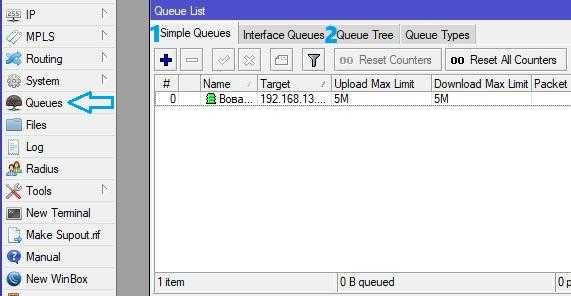
В Simple Queues – или простые очереди, нельзя гибко приоритезировать трафик, в большинстве случаем используют этот тип очереди, так как он прост в настройке и дает достаточно большой функционал.
Queue Tree – или дерево очередей, это уже более высокий уровень здесь можно реализовать такие схемы как например, sip трафику отдать высокий приоритет, http чуть ниже а торрентам самый низкий. В таком случае если кто-то начнет качать фильмец через торрент и одновременно будут телефонные звонки – качество этих звонков не пострадает так как их пакеты будут обрабатываться в первую очередь.
Во вкладке Queue Types находятся алгоритмы обработки трафика такие как:
- Bfifo
- Pfifo
- Sfq
- Mq pfifo
- Pcq
Скажу так в 95% случаем вы, да и все, кто доходит до настройки очередей использует PCQ.
Простыми словами если вы выбираете этот алгоритм в микротике, он поровну разделит скорость доступа в интернет между всеми участниками.
Например, создадим простою очередь на сеть 192.168.13.0\24 и выставим ограничения для нее в 10Mb\s.
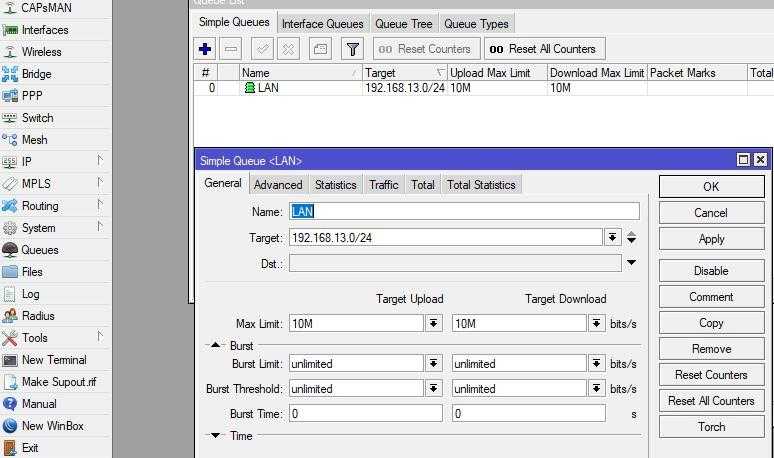
В такой ситуации если два ПК начнут пользоваться интернетом, первый качать торрент второй просто серфить в интернете, то для второго все будет очень печально так как торрент съест все установленные нами 10Mb\s. Посмотрим на примере:

Без указания PCQ.
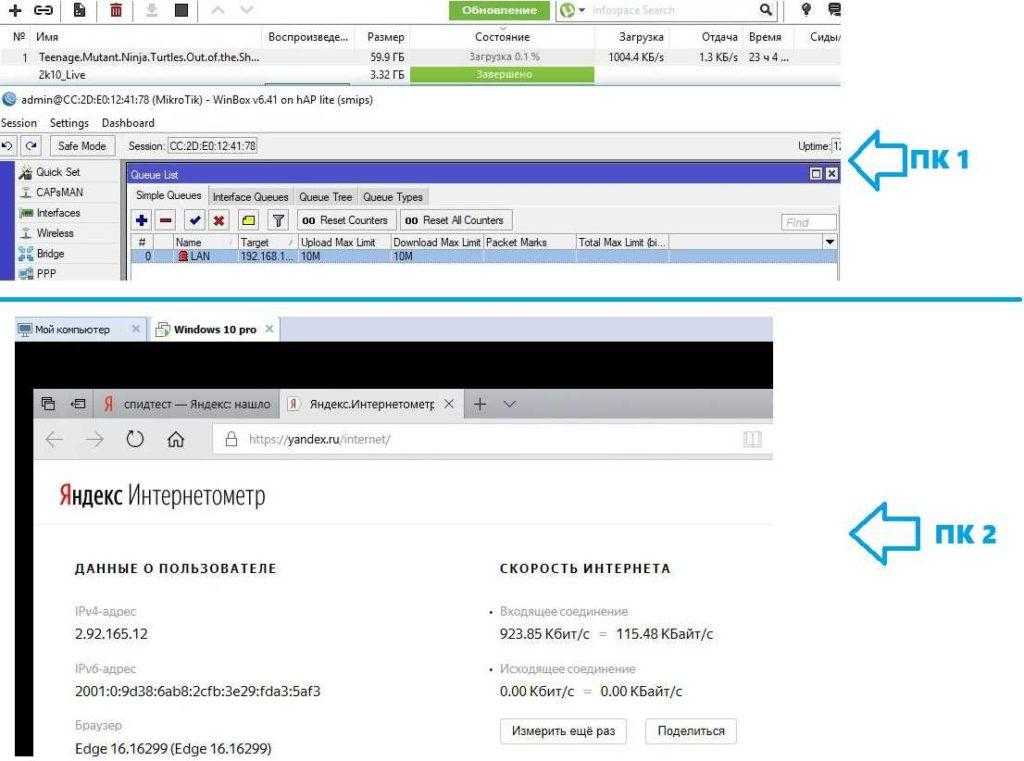
Как видим ПК 1 съедает почти весь трафик скачкой торрент файла и ПК 2 почти ничего не достаётся. А представим, что компьютеров в организации 100?! Тогда будет вообще очень плохо. Теперь поменяем всего два параметра во вкладке Advanced.
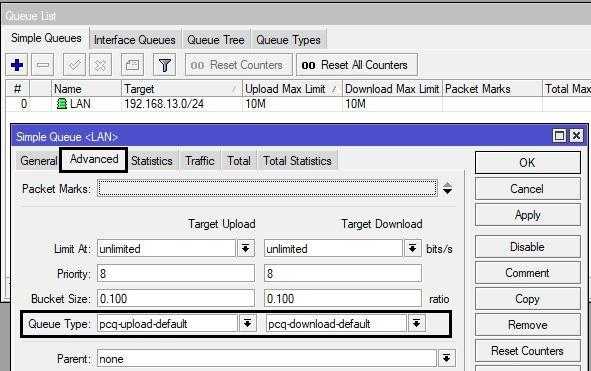
Для исходящего и входящего трафика поставим Queue Type pcq-upload-default и pcq-download-default и сымитируем такую-же ситуации для теста.
С указанием PCQ.
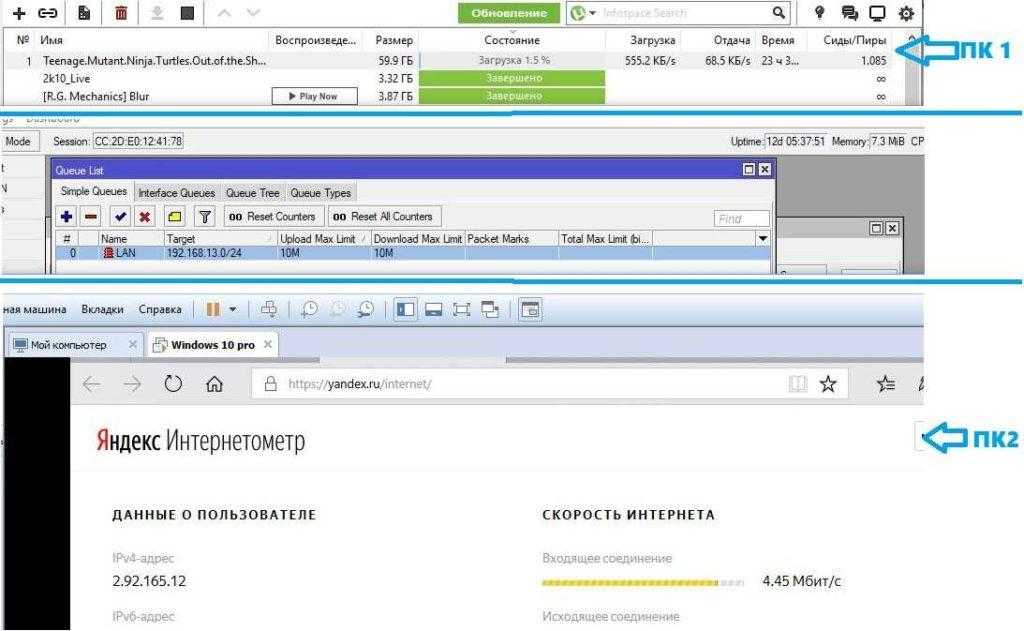
Видим, что скорость поделилась почти поровну, используйте это в своей практике.
Пример настройка ограничения скорости в MikroTik для двух провайдеров
Очередь по обработки трафика должна содержать правила, которые обеспечат работу следующего алгоритма:
- Существует приоритетная группа узлов, которым должно резервироваться 60% пропускной способности интернет канала.
- Всем остальным узлам(кроме гостевой сети) отводится остальные 40% канала.
- Если интернет каналы не заняты по группе приоритета или по резервированию, то любому подключению отводится 100% ширины канала.
- Гостевой сети отводится скорость 10Мб, с низким приоритетом. Это означает почти полное отсутствие интернета, если корпоративные узлы запросят 100% скорости.
Настройка по ограничению скорости будет состоять из последовательности:
- Приоритетные узлы будут разбиты на две группы, WAN-1 и WAN-2.
- Каждый из групп(WAN-1 или WAN-2) будет маршрутизироваться в отдельный интернет канал.
- Чтобы управлять очередью по ограничению скорости будет принято правило: трафик групп WAN-1 и WAN-2 будет маркироваться(через Mangle), резервируя 60% канала. Весь остальной трафик будет распределяться между двумя провайдерами с резервом 40%.
- Правила по ограничению скорости будут выставлены каскадно, в соответствии с представленным тех. заданием.
Исходя из проекта-решения, группа предоставленных IP будет разделена на два access list-а, для удобства дальнейшего управления или масштабирования.
Настройка находится IP→Firewall→Adress Lists
/ip firewall address-list add address=192.168.10.0/24 list=Local-Subnet add address=192.168.10.122 list=WAN-1 add address=192.168.10.102 list=WAN-1 add address=192.168.10.182 list=WAN-1 add address=192.168.10.132 list=WAN-1 add address=192.168.10.108 list=WAN-2 add address=192.168.10.115 list=WAN-2 add address=192.168.10.242 list=WAN-2
Это правило будет направлять весь внешний трафик группы на интерфейс WAN-1.
Настройка находится IP→Firewall→Mangle
Поддержи автора статьи, сделай клик по рекламе ↓↓↓
Аналогичные действия нужно произвести для Access List-а WAN-2.
Это правило будет использовать в разделе ограничения скорости Simple Queues.
Поддержи автора статьи, сделай клик по рекламе ↓↓↓
Аналогичные действия нужно произвести для Access List-а WAN-2.
/ip firewall mangle add action=mark-connection chain=input in-interface=ether1 \ new-connection-mark=From-WAN-1 passthrough=yes add action=mark-routing chain=output connection-mark=From-WAN-1 \ new-routing-mark=To-WAN-1 passthrough=yes add action=mark-connection chain=input in-interface=ether2 \ new-connection-mark=From-WAN-2 passthrough=yes add action=mark-routing chain=output connection-mark=From-WAN-2 \ new-routing-mark=To-WAN-2 passthrough=yes add action=mark-routing chain=prerouting dst-address-list=!Local-Subnet \ new-routing-mark=To-WAN-1 passthrough=yes src-address-list=WAN-1 add action=mark-routing chain=prerouting dst-address-list=!Local-Subnet \ new-routing-mark=To-WAN-2 passthrough=yes src-address-list=WAN-2 add action=mark-packet chain=forward dst-address-list=WAN-1 new-packet-mark=\ To-WAN-1-Down passthrough=yes add action=mark-packet chain=forward new-packet-mark=To-WAN-1-Up passthrough=\ yes src-address-list=WAN-1 add action=mark-packet chain=forward dst-address-list=WAN-2 new-packet-mark=\ To-WAN-2-Down passthrough=yes add action=mark-packet chain=forward new-packet-mark=To-WAN-2-Up passthrough=\ yes src-address-list=WAN-2
Шаг 4. Задаем адресное пространство гостевой сети
Теперь можно приступить к созданию адресного пространства. В разделе IP – Adresses для wlan2 (либо нашего бриджа) создаем новый адрес как на фото ниже, где 10.1.1.1 – адрес шлюза, и собственно сама сеть 10.1.1.0/24.
В качестве гостевой подсети следует выбирать адресные блоки из следующих диапазонов:
10.0.0.0 — 10.255.255.255
172.16.0.0 — 172.31.255.255
192.168.0.0 — 192.168.255.255
Вышеуказанные диапазоны специально зарезервированы для частных (внутренних) локальных сетей. В противном случае, при выборе адресов из других диапазонов, могут возникнуть проблемы при маршрутизации.
По-умолчанию, Mikrotik использует подсеть 192.168.88.0/24, обычные домашние роутеры используют 192.168.0.0/24 либо 192.168.1.0/24. Диапазоны 10.х.х.х и 172.16.х.х довольно часто используются провайдерами для организации VPN-подключения клиентов, поэтому перед выбором диапазона убедитесь, что ваш провайдер не использует адреса в выбранной вами подсети.
Для примера построения гостевой сети мы выбрали подсеть 10.1.1.0/24.
Далее переходим в раздел IP – DHCP Server, переключаемся на вкладку Networks (сети), где создаем новую DHCP-сеть: указываем шлюз, DNS, которые будут назначаться клиенту. В нашем примере это IP 10.1.1.1.
Перед созданием нового DHCP-сервера необходимо создать новый пул адресов. Заходим в раздел IP – Pool и создаем пул с диапазоном 10.1.1.2-10.1.1.50. Предполагается использовать всего несколько устройств, для чего достаточно небольшого пула. При необходимости, вы можете увеличить адресный пул. При заполнении всех адресов из пула, DHCP-сервер перестанет выдавать адреса.
Ограничение скорости на интерфейсе
В заключении статьи про qos в mikrotik рассмотрим пример с ограничением скорости на конкретном интерфейсе. Если у вас все получилось с очередями ранее, думаю, проблем с лимитированием скорости интерфейса не возникнет. Для этого достаточно создать отдельную очередь в simple queue, у которой в параметре Target указать нужный интерфейс. Причем это может быть как физический интерфейс, так и бридж, либо какое-то виртуальное соединение (pptp, l2tp и т.д.).
Итак, включаем ограничение скорости физического интерфейса микротика. Идем в Queues и добавляем правило.
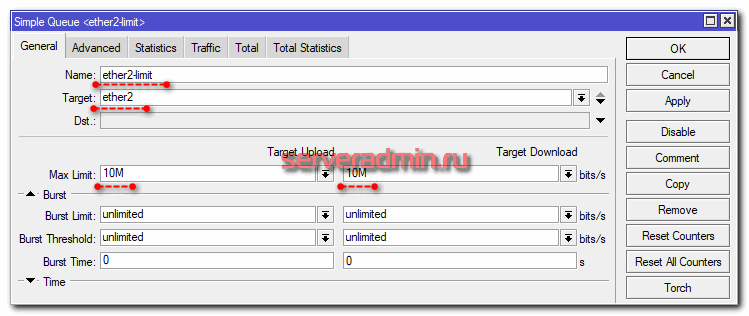
Важно понимать один нюанс. Если у вас порт находится в bridge, то данное ограничение работать не будет
Необходимо в качестве Target указывать весь бридж. Если же вам это не подходит и хочется ограничить скорость интерфейса в бридже, но не убирать его оттуда, то надо маркировать пакеты. Для этого в Mangle надо делать маркировку по признаку In / Out Bridge Port. Чтобы она заработала, в свойствах бриджа необходимо включить Use Ip Firewall.
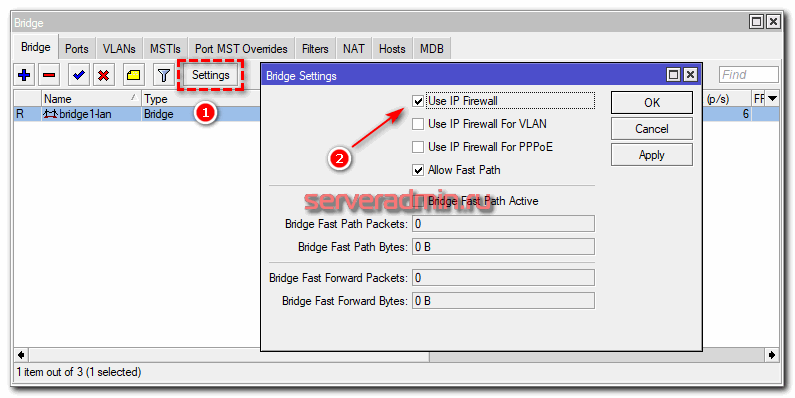
Ну и дальше в queue указывать маркировку пакетов из бриджа, как мы уже делали ранее. Я на практике это не проверял, так как не смог смоделировать на своем тестовом стенде. У меня все абоненты подключены к одному сетевому интерфейсу микротика.
Ограничение скорости всем «качальщикам»
Роутер MikroTik позволяет сделать настройку так, что при просмотре интернет страничек каждый клиент получит максимальную скорость, а как только начнет качать большие файлы, его скорость уменьшится. Для этого настраивается взрывная скорость Burst.
Допустим у нас есть входной интернет канал 20 Мбит/с. Мы хотим, чтобы каждый пользователь по возможности просматривал интернет странички с максимальной скоростью 20 Мбит/с. Но как только он начнет качать большие файлы, его скорость уменьшилась до 3 Мбит/с.
Добавим pcq очередь на загрузку с параметрами Burst.
- Откройте меню Queues.
- Перейдите на вкладку Queue Types.
- Нажмите синий плюсик.
- В поле Type Name укажите название очереди на загрузку pcq-burst-download.
- В списке Kind выберите pcq.
- В поле Rate укажите скорость на загрузку 3M (3 Мбит/с), которая будет действовать, если пользователь начнет качать файлы. Значение Rate должно быть меньше значения Burst Rate.
- В поле Burst Rate укажите максимальную скорость на загрузку 18M (18 Мбит/с), которая будет по возможности действовать для просмотра интернет страничек, пока пользователь не начнет качать файлы. Если два пользователя будут одновременно просматривать интернет странички, то 18 Мбит/с поделятся между ними. Каждый получит скорость по 9 Мбит/с. Если скорость вашего интернет-канала 20 Мбит/с, то скорость Burst Rate нужно ставить немного меньше, например, 18 Мбит/с, чтобы правила не уперлись в шейпер провайдера и сработали.
- В поле Burst Threshold укажите скорость 2M (2 Мбит/с), при превышении которой начнет действовать ограничение скорости Rate 3M. Значение Burst Threshold должно быть меньше значения Rate.
- В поле Burst Time укажите время для подсчета средней скорости загрузки 64. Роутер будет вычислять скорость каждую 1/16 периода. Например, при Burst Time=16 роутер будет вычислять каждую 1 сек, а при Burst Time=32 будет вычислять каждые 2 сек.Фактическое время, через которое сработает ограничение на загрузку вычисляется по формуле Real Time = Burst Threshold * (Burst Time / Burst Rate). В нашем случае ограничение сработает через Real Time = 2 * (64 / 20) = 6,4 секунды.Для тестирования работы Burst рекомендую сначала поставить большим значение Burst Time. Например, для данного случая лучше поставить Burst Time=192. При этом значении ограничение скорости сработает через 19,2 секунды. Это позволит запустить торрент на компьютере и посмотреть, как будет срабатывать Burst.
- Проверьте, что напротив Dst. Address стоит галочка.
- Нажмите кнопку OK.
Добавим pcq очередь на отдачу с параметрами Burst.
- Нажмите синий плюсик.
- В поле Type Name укажите название очереди на отдачу pcq-burst-upload.
- В списке Kind выберите pcq.
- В поле Rate укажите скорость на отдачу 3M (3 Мбит/с), которая будет действовать, если пользователь начнет передавать файлы в интернет. Значение Rate должно быть меньше значения Burst Rate.
- В поле Burst Rate укажите максимальную скорость на отдачу 18M (18 Мбит/с), которая будет по возможности действовать для просмотра интернет страничек, пока пользователь не начнет передавать файлы в интернет.
- В поле Burst Threshold укажите скорость 2M (2 Мбит/с), при превышении которой начнет действовать ограничение скорости Rate 3M. Значение Burst Threshold должно быть меньше значения Rate.
- В поле Burst Time укажите время для подсчета средней скорости отдачи 64.Для тестирования работы рекомендую сначала поставить большим значение Burst Time=192. При этом значении ограничение скорости сработает через 19,2 секунды. Это позволит запустить торрент на компьютере и посмотреть, как будет срабатывать Burst.
- Поставьте галочку напротив Src. Address.
- Уберите галочку напротив Dst. Address.
- Нажмите кнопку OK.
Теперь добавим в Simple Queues правило с ограничениями.
- Перейдите на вкладку Simple Queues.
- Нажмите синий плюсик.
- На вкладке General в поле Name укажите название правила queue-burst-limit.
- В поле Target укажите нашу подсеть 192.168.88.0/24
- Перейдите на вкладку Advanced.
- В списке Queue Type в колонке Target Upload выберите pcq-burst-upload.
- В списке Queue Type в колонке Target Download выберите pcq-burst-download.
- Нажмите кнопку OK.
Теперь проверьте на компьютере скорость с помощью сайта www.speedtest.net. Она должна стремиться к максимальной 18 Мбит/с. После этого поставьте на закачку торрент и посмотрите, как измениться скорость. Если вы использовали Burst Time=192, то через 20 секунд после старта закачки торрента скорость упадет до 3 Мбит/с.
Приоритет SIP трафика для VOIP
Настроить приоритет SIP трафика можно как минимум двумя принципиально разными способами:
- Самый простой случай, когда вам нужно настроить приоритет SIP трафика с вашего сервера VOIP в интернет. Для этого можно воспользоваться предыдущим примером с настройкой приоритета по ip, явно создав правило с высоким приоритетом для ip адреса сервера телефонии. Этого будет достаточно, если у вас в сети свой сервер, а все клиенты звонят через него.
- Если же у вас в сети много sip клиентов, которые напрямую подключаются к voip серверу через интернет и выделить их в отдельную подсеть не представляется возможным, то придется действовать по-другому. Нужно маркировать весь sip трафик и отдавать приоритет на основе этой маркировки. Такой случай разобран выше на примере http трафика.
Так что в зависимости от своей ситуации, подбирайте реализацию приоритета конкретно под ваш случай. Я покажу пример второго способа с маркировкой. Снова идем в IP -> Firewall -> Mangle и добавляем правило маркировки для sip трафика.
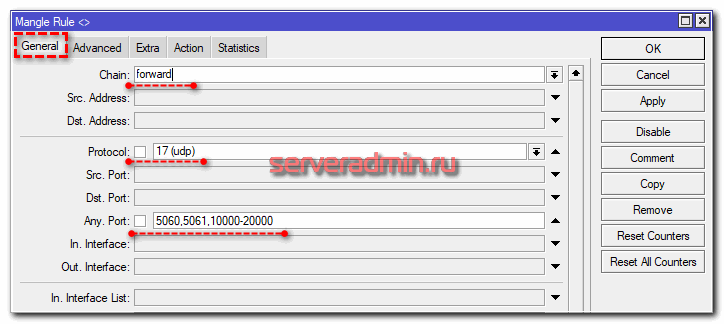
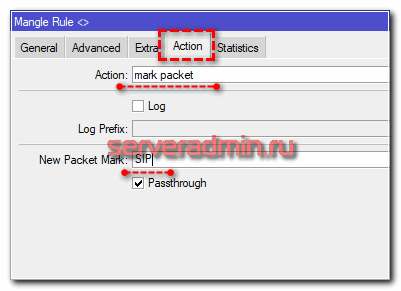
add action=mark-packet chain=forward comment=SIP new-packet-mark=SIP passthrough=yes port=5060,5061,10000-20000 protocol=udp
И как обычно, добавляем еще одну simple queue с более высоким приоритетом промаркированного sip трафика.
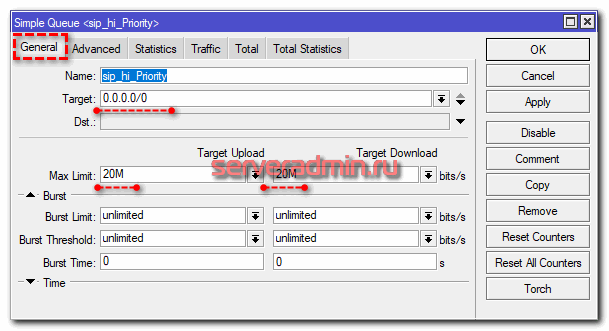
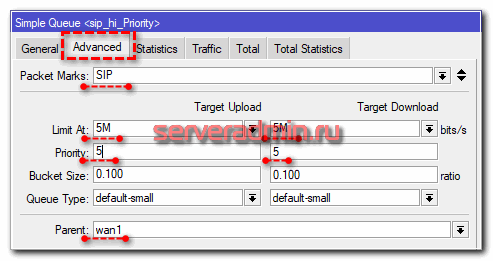
Думаю, что для sip трафика burst не нужен. Я не могу себе представить ситуацию, когда возможен какой-то резкий скачек трафика у отдельно взятого абонента. Не забывайте про порядок правил очередей. С более высоким приоритетом правила ставим выше.
На практике показать работу приоритета для sip трафика затруднительно. Я не знаю, как практически это сделать. В итоге проверил так. Взял утилиту sipp, которая есть для linux. Далее запустил ее и нагенерировал sip трафик. Убедился, что он попал в правила маркировки, а так же в указанную очередь. Если счетчики пакетов там растут, значит все сделали правильно и приоритезация будет работать. Ведь работу самих очередей мы уже проверили ранее.
Настройка Simple queue в Mikrotik
Давайте потихоньку переходить к практике. Но перед этим необходимо проверить важную деталь. Для того, чтобы в Mikrotik работали очереди, необходимо обязательно отключить fasttrack. Для начала настроим равномерное распределение трафика между клиентами. Их у меня будет два:
- 192.168.88.195 – ubuntu18.
- 192.168.88.196 – centos7.
- 10.20.1.23 – сервер в “интернете”, к которому будем подключаться и проверять скорость соединения.
Адрес Микротика – 192.168.88.1. Измерять скорость буду с помощью программы iperf. Канал в интернет – 100 Мбит/c. Для начала посмотрим, как будет распределяться канал между клиентами без настройки qos. Для этого просто запускаю iperf на обоих клиентах с разницей в 10 секунд.
Я сначала запустил проверку скорости на ubuntu18, а через 10 секунд на centos7. Видно, что ubuntu сначала качала на полной скорости 100 Мбит/c, а потом, при запуске параллельного теста на centos, снизила скорость на треть. По факту получилось, что кто раньше запустил тест, тот и забрал себе больше канала. Средняя скорость загрузки разных клиентов отличается – 51.9 Mbits/sec у того, кто начал позже, против 79.4 Mbits/sec. Если бы тут работал какой-нибудь торрент клиент, он бы забрал большую часть канала себе.
А теперь сделаем так, чтобы скорость между клиентами распределялась равномерно. Для этого идем в очереди и создаем simple queue.
Я сделал минимально необходимые настройки. Все остальное оставил в дефолте. Это самый простой путь справедливого распределения канала между клиентами. Теперь повторим то же самое тестирование.
Работает четкое равномерное деление скорости интернет канала. В настройке Target у меня указан bridge, в который объединены все интерфейсы локальной сети. Там можно указать адрес или подсеть, например 192.168.88.0/24. Все зависит от того, что конкретно вы хотите сделать и между кем и кем поделить поровну интернет. Если у вас выход из этой локальной сети есть не только в интернет, но и в другие подсети, то укажите в Dst свой wan интерфейс, иначе скорость будет резаться всегда для всех адресов назначения.
Разберу основные параметры, которые есть в simple queue. Напомню, что все это можно посмотреть в .
| Target | Как я уже сказал, источник, к которому будет применено queue правило. Можно указать интерфейс или ip адрес. |
| Dst (destination) | Интерфейс или адрес, куда будет направлен поток с ограничением по queue. Обычно какой-то внешний адрес. |
| Max Limit | Максимально разрешенная скорость upload/download для данной очереди. |
| Burst Limit | Максимально разрешенная скорость upload/download для включенного режима Burst. |
| Burst Threshold | Граница средней скорости, превышение которой выключает режим burst. |
| Burst Time | Интервал времени, в течении которого выполняется оценка средней скорости передачи данных (average-rate), которая используется для управления режимом burst. |
| Packet Marks | Здесь выбираются промаркированные пакеты, если используется маркировка. |
| Limit At | Скорость, которая выделяется очереди гарантированно. |
| Priority | Приоритет для потоков данной очереди. 1 – максимальный приоритет, 8 – самый низкий. |
| Queue Type | Выбор типа очереди, перечисленной в Queue Types. |
| Parent | Очередь, являющейся родителем по отношению к текущей. |
Теперь некоторые комментарии к перечисленным параметрам.
Трафик с более высоким приоритетом будет иметь преимущество в достижении скорости, указанной в max-limit
Отсюда следствие – очень важно корректно указывать и следить за max-limit. Обычно его указывают на 5% ниже реальной скорости канала
Сумма параметров max-limit дочерних очередей может превышать лимит родительской очереди, но не может быть меньше limit-at. Приоритет работает только для дочерних очередей, не родительских. Очереди c наивысшим приоритетом будут иметь максимальный шанс на достижение указанного в них max-limit.
С помощью Dst удобно управлять очередями в случае использования нескольких каналов wan. Достаточно указывать их интерфейсы в правилах очередей.
Приоритизировать можно только исходящий трафик! Не все это понимают и пытаются настраивать приоритеты для входящего.
Параметр limit at используется, чтобы гарантировать очереди заданную скорость, если это возможно. При этом он имеет преимущество перед приоритетом. То есть с его помощью можно гарантировать какую-то полосу пропускания трафику с низким приоритетом. Если данный канал не используется полностью, то он доступен другим очередям.
В целом, настройка simple queue в Микротике не представляет какой-то особой сложности и интуитивно понятна. Исключение только параметр Burst. Рассмотрим его отдельно.
Внешние ссылки
Этот аудиофайл
был создан на основе редакции этой статьи от 18 июля 2008 г. и не отражает последующих правок.
( 2008-07-18 )
- Нейт Хой. «Внедрение QoS» . Форум Vonage . Проверено 14 октября 2011 года .
- Справочник Cisco по межсетевым технологиям
- Хеннинг Шульцринне (9 января 2008 г.). «Качество обслуживания сети» . Веб-сайт факультета Колумбийского университета . Проверено 14 октября 2011 года .
- «Качество обслуживания» . Microsoft TechNet . 31 марта 2011 . Проверено 14 октября 2011 года .
- «Инструмент анализа QoS веб-камеры» . FishyCam . 31 октября 2012 . Проверено 16 ноября 2012 года .
- «Качество обслуживания (QoS) в высокоприоритетных приложениях» (PDF) . Переходные сети. Февраль 2003 . Проверено 16 февраля 2017 года .
Ограничение и лимиты
Рассмотрим некоторые ограничения, которые можно наложить на гостевую сеть.
Скорость
Чтобы уменьшить пропускную способность нашей гостевой WiFi, переходим в раздел Queues:
На вкладке Simple Queues добавляем новую очередь и на вкладке General задаем имя для настройки и выбираем интерфейс, для которого вводим ограничения, также задаем лимиты на скорость:
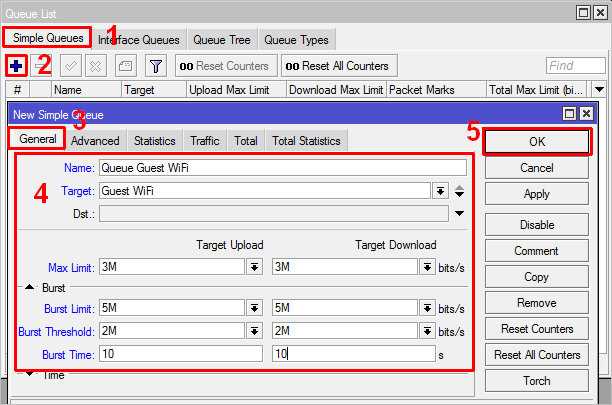
* где:
- Name — имя нашего скоростного ограничения.
- Target — для чего задается ограничение. Можно выбрать конкретный интерфейс или ввести адрес подсети (например, 172.16.10.0/24).
- Max Limit — максимальная скорость передачи данных.
- Burst Limit — скорость в режиме turbo.
- Burst Threshold — скорость, при превышении которой активируется режим ограничения.
- Burst Time — время в секундах для расчета средней скорости.
Нажимаем OK для завершения настройки.
Время (расписание работы WiFi)
Для включения и выключения гостевой сети мы воспользуемся встроенным планировщиком и командами:
/interface wireless set disabled=yes
/interface wireless set disabled=no
* где Guest WiFi — имя нашей беспроводной сети; disabled=yes — выключаем WiFi-интерфейс; disabled=no — включает.
Переходим в раздел System:
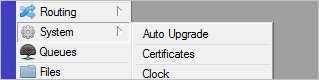
… и Scheduler:

Создаем новую задачу по расписанию и указываем следующие настройки:
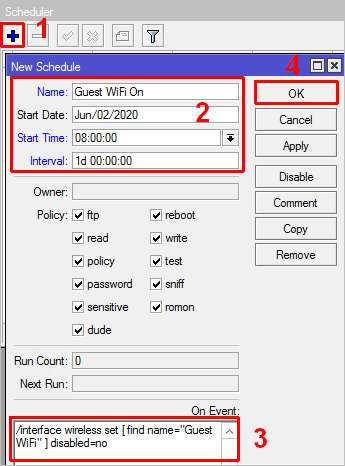
* где:
- Name — имя для задания.
- Start Time — время начала отработки. Предположим, в 8 утра.
- Interval — период отработки. В данном примере каждый день.
- On Event — что выполняем.
И следом создаем задание на выключение WiFi:
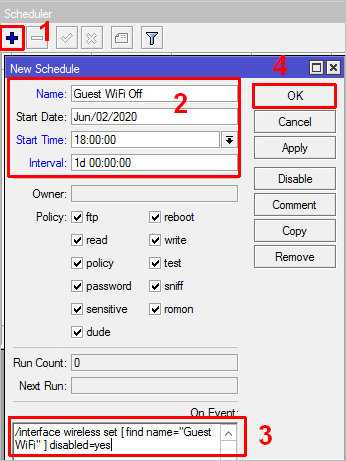
Готово.
Заключение
На этом у меня по настройке qos в Микротик все. Постарался рассмотреть основные моменты на простых примерах и разложить все по полочкам, чтобы на основе этого можно было настраивать более сложные конфигурации. Лично я никогда не использовал Queue Tree, так как все вопросы по приоритезации трафика удавалось решить возможностями Simple Queues.
То же самое касается вопросов и дополнений. Если вам кажется, что я не рассмотрел какую-то важную настройку или конфигурацию по теме qos в микротиках, скажите об этом. В следующий раз я постараюсь рассмотреть и этот вопрос. Например, моя статья про настройку firewall в mikrotik претерпела уже 3 редакции.
И многие другие в разделе, полностью посвящённому Mikrotik.
Онлайн курсы по Mikrotik
Если у вас есть желание научиться работать с роутерами микротик и стать специалистом в этой области, рекомендую пройти курсы по программе, основанной на информации из официального курса MikroTik Certified Network Associate. Помимо официальной программы, в курсах будут лабораторные работы, в которых вы на практике сможете проверить и закрепить полученные знания. Все подробности на сайте .
Стоимость обучения весьма демократична, хорошая возможность получить новые знания в актуальной на сегодняшний день предметной области. Особенности курсов:
- Знания, ориентированные на практику;
- Реальные ситуации и задачи;
- Лучшее из международных программ.